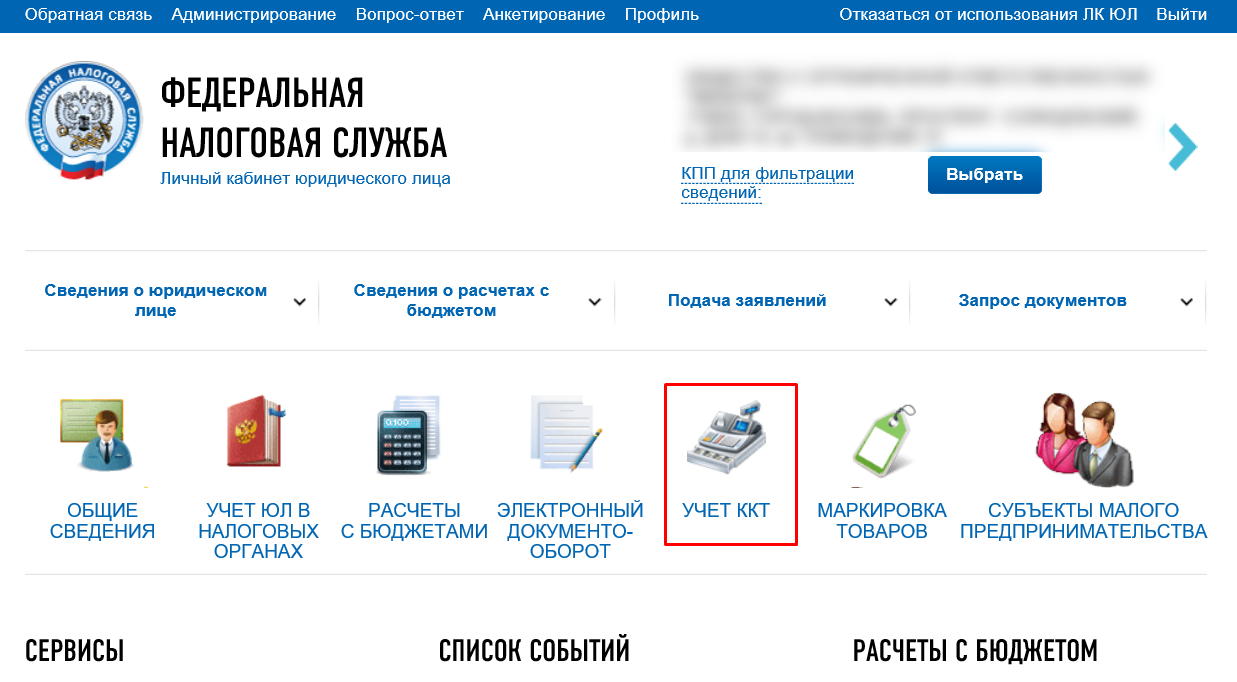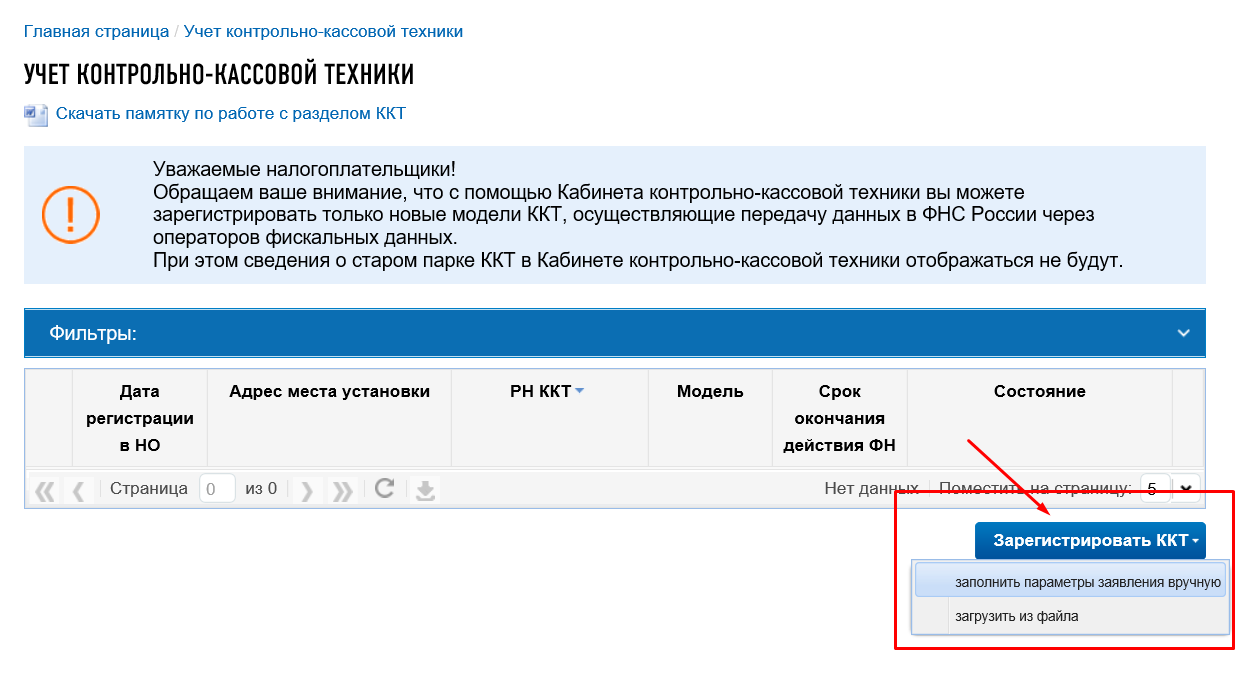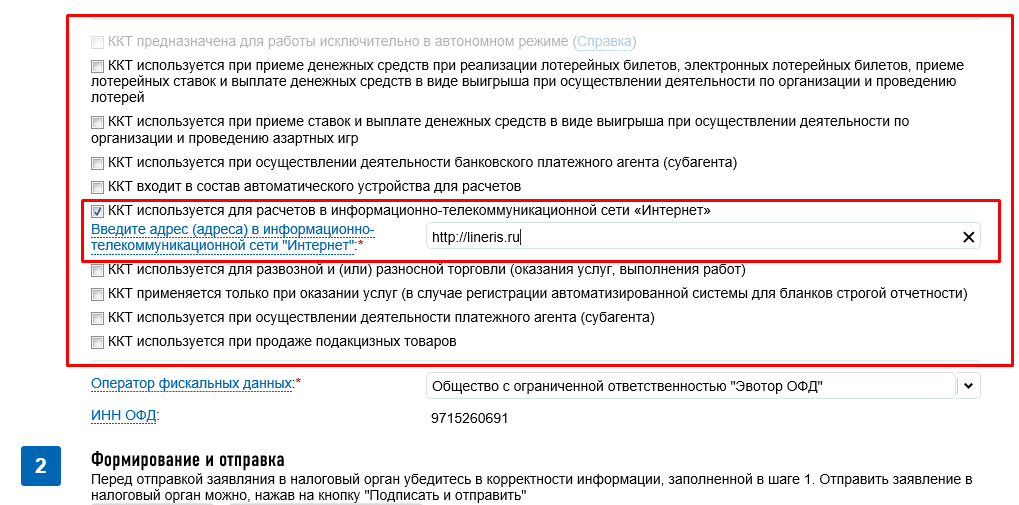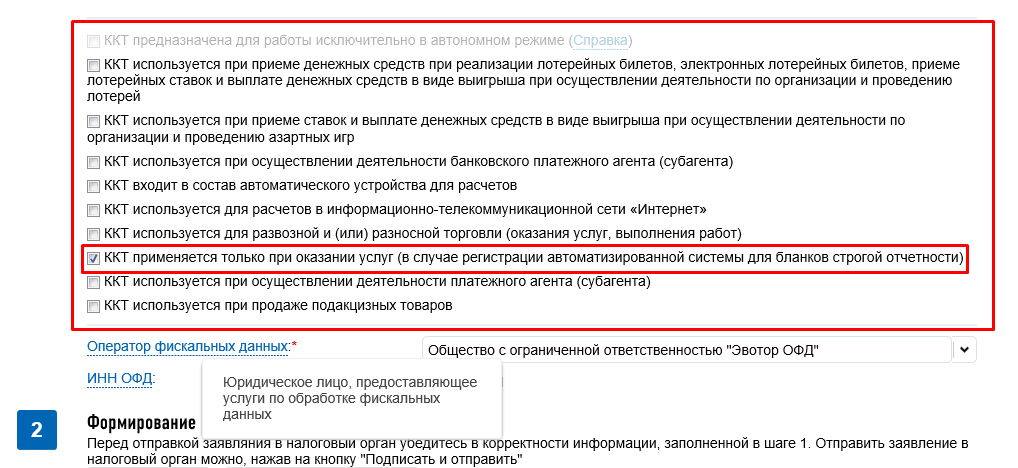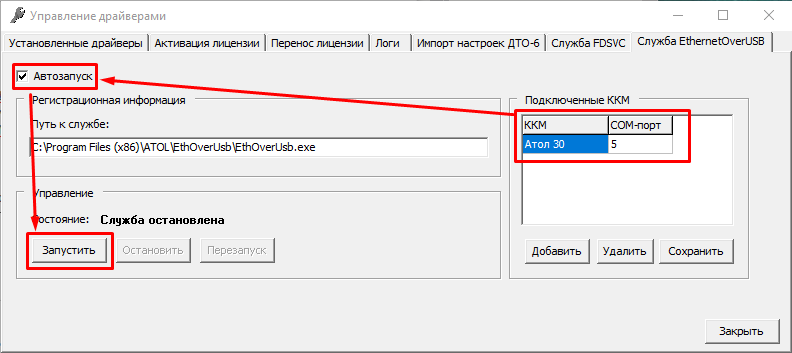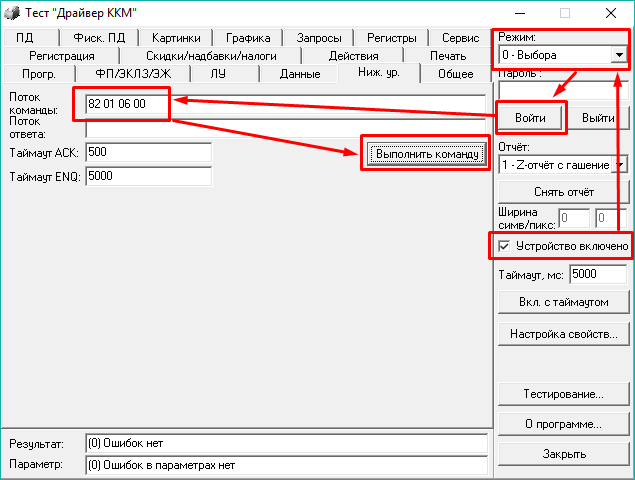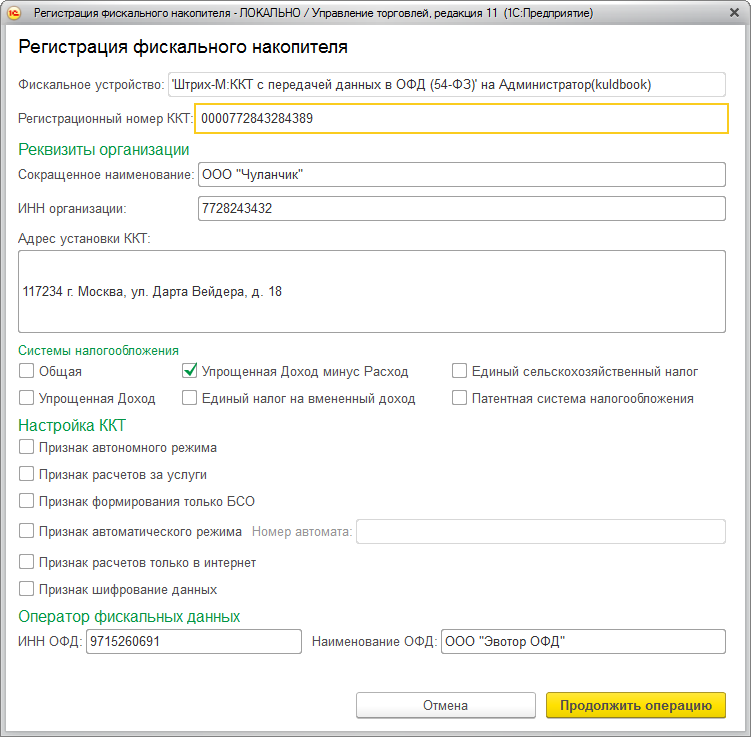Содержание
Самостоятельная регистрация и подключение онлайн ККТ по 54-ФЗ
Новый порядок применения ККТ существенно отличается от того, что было раньше. Из плюсов:
- Касса регистрируется в налоговой инспекции без визита, онлайн в личном кабинете сайта nalog.ru;
- Не нужно заключать сервисный договор с дармоедами из ЦТО;
- Упраздняются формы КМ - меньше макулатуры в бухгалтерии;
Из минусов:
- Меняются требования к чеку, теперь в обязательном порядке в нем нужно указывать наименование товара или услуги, за которые принимается оплата и налоговую ставку;
- Потребуется обеспечить торговую точку подключением к Интернет;
- И самое главное, тем у кого раньше все хорошо работало потребуется все менять;
С чего начать
Вам потребуется квалифицированная электронная цифровая подпись (КЭП). Скорее всего она у Вас уже есть, Вы используете ее для подписания отчетности, отправляемой в ФНС в электронном виде. Если у Вас ее нет, обратитесь в любой удостоверяющий центр, уполномоченный Минкомсвязи РФ.
Кроме КЭП еще потребуется специальное программное обеспечение - криптопровайдер с поддержкой алгоритмов ГОСТ. Наиболее оптимальный вариант КриптоПро CPS, при оформлении КЭП Вам его обязательно предложат, не отказывайтесь, без него Вы не сможете воспользоваться КЭП на государственных порталах таких как сайт ФНС.
Есть и другие криптопровайдеры. Сертификат КЭП, выпущенный для одного криптопровайдера не получится использовать с другим. Пользователи сервиса «1С-Отчетность» часто применяют бесплатный аналог ViPNet CSP. Он тоже подойдет для входа в личный кабинет на сайте ФНС, не смотря на то, что во всех инструкциях и рекомендациях в качестве криптопровайдера указан именно КриптоПро CPS. Пусть это Вас не смущает.
Личный кабинет индивидуального предпринимателя устроен попроще, туда можно попасть и без крипропровайдера, но для подписания заявлений он все-таки нужен. Имейте ввиду, что индивидуальным предпринимателям нужно сначала зарегистрироваться в личном кабинете физического лица, иначе в кабинет индивидуального предпринимателя им не войти.
Зарегистрируйтесь на сайте ФНС в личном кабинете налогоплательщика юридического лица. Это сам по себе процесс не тривиальный, к счастью, на сайте ФНС есть неплохой помощник регистрации. Но и у этого помощника есть изъян. Когда Вы все сделаете по инструкции, последний пункт проверки Проверка защищённого соединения с сервером Личного кабинета юридического лица все равно будет завершаться с ошибкой, а рекомендации по устранению этой ошибки скорее всего не помогут.
Наиболее распространенная проблема - Ваш браузер не доверяет сертификату сайта личного кабинета ФНС. Дело в том, что этот сертификат выдан для шифрования по алгоритмам ГОСТ, а производители браузеров, в частности корпорация Microsoft не очень доверяет этим сертификатам, и не включает их в браузер по умолчанию. Их нужно установить самим. Заходите на сайт АО ГНИВЦ и устанавливайте все опубликованные там корневые сертификаты к себе в хранилище доверенных корневых центров. После того, как они будут считаться доверенными, Вы без проблем зайдете в личный кабинет.
Если Вы - индивидуальный предприниматель, Вам в личный кабинет индивидуального предпринимателя, заходите любым из предлагаемых там способов.
При регистрации от Вас потребуется подписание пользовательского соглашения. Это делается специальным плагином для браузера (не путать с криптопровайдером, и этот плагин именно КриптоПро, вне зависимости от того, какой используется криптопровайдер). В рабочий день обработка подписанного пользовательского соглашения занимает несколько минут, в выходные есть вероятность, что придется ждать начала следующего рабочего дня. После его обработки Вы сможете пользоваться личным кабинетом налогоплательщика.
Еще одно подготовительное действие - заключить договор с оператором фискальных данных (ОФД).
На момент написания статьи существует 5 уполномоченных ОФД. Принципиальной разницы между ними нет, стоимость обслуживания тоже одинаковая - 3 т.р. в год за одну единицу ККТ. Разница заметна только крупным компаниям, обслуживающим большое количество ККТ, и сугубо индивидуально - скидки, они обсуждаются индивидуально.
В статье для примера будет описано подключение к Платформа ОФД, он же ООО «Эвотор ОФД».
Регистрируйтесь, заполняйте профиль и информацию об организации. В разделе «Документы» подписывайте договор, тут еще раз потребуется КЭП. Используется тот же плагин цифровой подписи для браузера, что и на сайте ФНС. Если Вам удалось подписать пользовательское соглашение с ФНС, должно получиться и здесь.
После подписания договора можно перечислить аванс за обслуживание ККТ из расчета 3000 руб. в год за одну кассу. В эту стоимость не входят пакеты SMS, предоставляемые ОФД для отправки электронных чеков. На момент написания статьи пакет 1000 SMS стоит 1000 руб.
Счет на оплату формируется самостоятельно там же, в личном кабинете ОФД в разделе «Баланс».
Регистрация ККТ в ФНС
У новой или только что модернизированной под новый порядок применения кассы есть два серийных номера:
- Заводской номер;
- Номер фискального накопителя (ФН).
Серийный номер Вы найдете в в паспорте ККТ (или комплекта доработки). Номер ФН следует искать в паспорте ФН - это лист формата А5, он или подколот к паспорту ККТ или поставляется вместе с ФН.
Для начала применения новой ККТ нужно получить регистрационный номер. Его выдает ФНС через личный кабинет сайта. Заходите в личный кабинет, идете в раздел «Учет ККТ».
Нажимаете «Зарегистрировать ККТ» и заполняете все поля.
Обратите особое внимание на раздел, где указывается сфера применения регистрируемой ККТ. Если касса регистрируется в качестве стационарной для торговой точки, оставляем все как есть по-умолчанию, т.е. никаких галок не ставим.
Если Вы регистрируете онлайн-кассу для интернет-магазина, отметьте, что ККТ используется для расчетов в информационно-телекоммуникационной сети «Интернет», вот так:
Адрес сайта нужно вводить именно здесь, а в шапке заявления указывается фактический адрес местонахождения кассового аппарата. Если у сайтов много, указывайте их через запятую.
Если касса нужна только для печати бланков строгой отчетности (БСО) то отметьте. что ККТ применяется только при оказании услуг.
В итоге получается заявление в ФНС о регистрации новой кассы. Кроме Ваших реквизитов в заявлении нужно указать наименование и ИНН ОФД. Для «Платформа ОФД» укажите ООО «Эвотор ОФД» ИНН 9715260691.
Подписываете заявление своей КЭП, оно уходит в обработку. По регламенту на обработку заявления отводится до 1 рабочего дня, в рабочий день в большинстве случаев это занимает несколько минут.
В результате обработки заявления Вы получите 16-значный регистрационный номер ККТ. Отправляемся с ним подключать кассу к оператору фискальных данных.
Настройка ККТ
Кассовая техника производства Атол выходит с завода преднастроенной на работу с «Платформа ОФД» (каждый производитель преднастраивает свою технику на аффилированый ОФД). Технику прочих производителей нужно предварительно настроить.
ККТ хранит настройки в таблицах, номера таблиц у разных производителей могут отличаться, но смысл примерно одинаковый.
В таблицу, отвечающую за параметры ОФД (в ККТ Штрих-М, например, это номер 19) нужно ввести следующие значения:
| Сервер | ofdp.platformaofd.ru |
| Порт | 21101 |
| Тайм-аут | 1000 |
В таблице настроек фискального накопителя (в ККТ Штрих-М, например, это номер 18) нужно указать наименование, ИНН и сайт ОФД
| Ofd name | ООО «Эвотор ОФД» |
| Ofd Url | https://platformaofd.ru |
| Ofd Inn | 9715260691 |
Не забываем и про прочие настройки, не зависящие от выбранного ОФД. Подробную информацию ищите в инструкции к Вашей кассе. Обязательно нужно настроить сетевой интерфейс и параметры подключения, в зависимости от модели и выбранного способа связи (Ethernet, EthernetOverUSB, WiFi, GSM, RNDIS).
Если касса производства Атол подключается к компьютеру через USB, нужно настроить и запустить службу EthernetOverUSB. От имени администратора запустите утилиту «Управление драйверами», входящую в комплект поставки драйверов торгового оборудования Атол. Перейдите на закладку Служба EthernetOverUSB.
В окне Подключенные ККМ добавьте ККМ и COM-порт. Когда касса настроена на подключение к ОФД через службу EoU, она эмулирует на компьютере два COM порта, один (как правило с меньшим номером) используется для управления кассой, другой (как правило с большим номером) для службы EoU. Установите опцию Автозапуск и нажмите кнопку Запустить.
Проверить связь кассы с ОФД можно специальной командой в драйвере ККТ. Для техники производства Атол запустите Драйвер ККМ и перейдите на закладку Ниж.ур.
Включите опцию Устройство включено, установите Режим: 0 - Выбора и нажмите кнопку Войти. В поле Поток команды введите
82 01 06 00
и нажмите кнопку Выполнить. Касса сформирует отчет о состоянии связи с сервером ОФД.
Регистрация ККТ в ОФД
Заходим в личный кабинет Платформа ОФД и регистрируем новую кассу в разделе «ККТ». Указываем регистрационный и заводской номер, номер фискального накопителя, название торгового объекта и адрес установки.
Сохраняем. Касса будет зарегистрирована в ОФД в статусе «Ожидается подтверждение от ФНС».
В завершение регистрации надо активировать подписку на ККТ. Это делается в разделе «Баланс - ККТ». Если аванс уже зачислен на Ваш лицевой счет, просто выберите ККТ и вариант подписки, например, годовая.
Фискализация
Для завершения регистрации нужно пробить на ККТ специальный чек фискализации и указать в личном кабинете ФНС его параметры:
- Дата
- Время
- Номер
- Фискальный признак
Этот чек так же будет передан в ОФД, а через ОФД попадет в ФНС, введенные Вами данные будут сверены с данными, полученными через ОФД, так что будьте аккуратны и внимательны при вводе информации.
Воспользуйтесь утилитой регистрации от производителя кассы. Она работает по принципу помощника, отвечайте на вопросы, нажимайте «Далее».
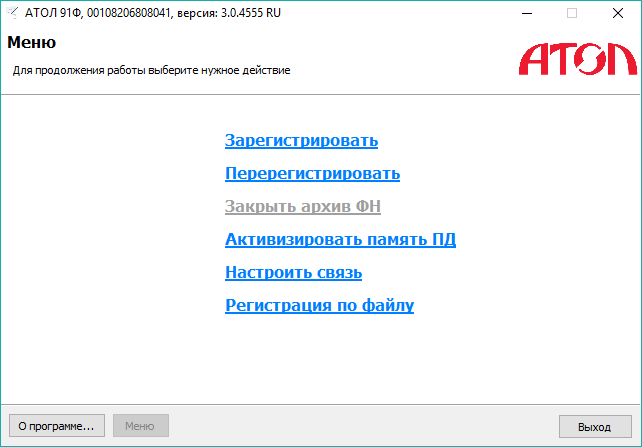
Для ККТ, подключенных к 1С:Предприятие воспользуйтесь разделом РМК и оборудование - Подключаемое оборудование. В свойствах подключенной ККТ с передачей данных есть раздел Операции с фискальным накопителем - Регистрация. 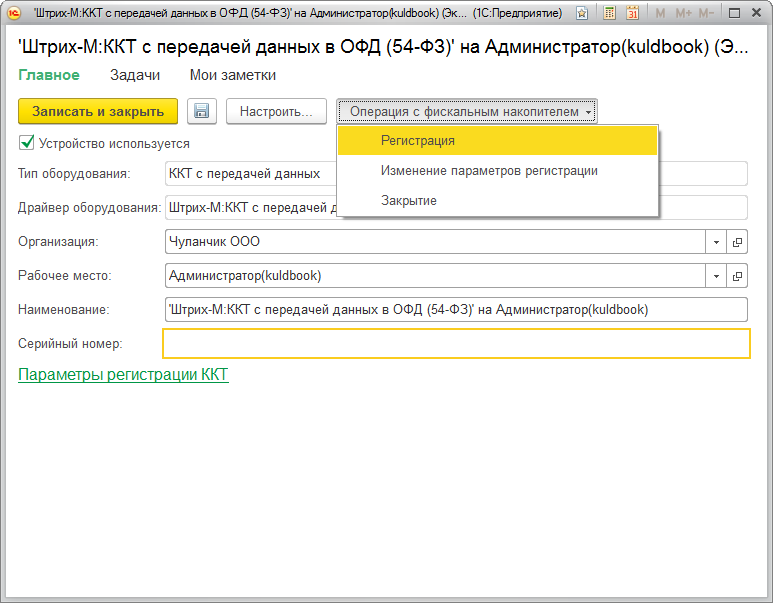
Если параметры подключения ККТ настроены правильно, после нажатия кнопки Продолжить операцию ККТ напечатает чек фискализации и отправит его в ОФД.
Смарт-терминалы подключать к компьютеру не нужно, они фискализуются через собственное меню настроек (обслуживания ККТ).
Вернитесь в личный кабинет сайта ФНС, найдите там регистрируемую ККТ, нажмите кнопку «Завершить регистрацию» и укажите параметры чека фискализации:
- Дата чека фискализации;
- Время чека фискализации;
- Номер фискального документа (ФД №);
- Фискальный признак документа (ФПД).
После обработки этих данных ФНС направит подтверждение в ОФД и Ваша ККТ перейдет в статус «Зарегистрирована в ФНС».
Выбор и активация тарифа
Ваша касса уже работает и выдает покупателям чеки в соответствии с 54-ФЗ. Вы можете принимать оплату от покупателей.
Но ОФД пока не передает чеки в ФНС, пока Вы не оплатите его услуги и не выберите тариф обслуживания ККТ. Для активации тарифа должны быть выполнены следующие условия:
- Договор на услуги ОФД подписан с обеих сторон (на сайте в разделе «Документы»);
- Аванс зачислен на Ваш лицевой счет в ОФД;
- ККТ в статусе «Зарегистрирована в ФНС».
Заходите в личный кабинет клиента Платформа ОФД, в разделе «Баланс - ККТ» находите нужную кассу, и добавляйте для нее подписку, например, годовую за 3000 руб. и активируйте тариф.
Проверка чеков
Проверить чек формируемый онлайн-кассой можно на сайте оператора фискальных данных или в мобильном приложении ФНС.
Для проверки на сайте Платформа ОФД достаточно указать номер фискального накопителя (ФН) и фискальный признак документа (ФПД).
Для проверки чека по QR-коду установите на свой смартфон мобильное приложение из Google Play или AppStore.